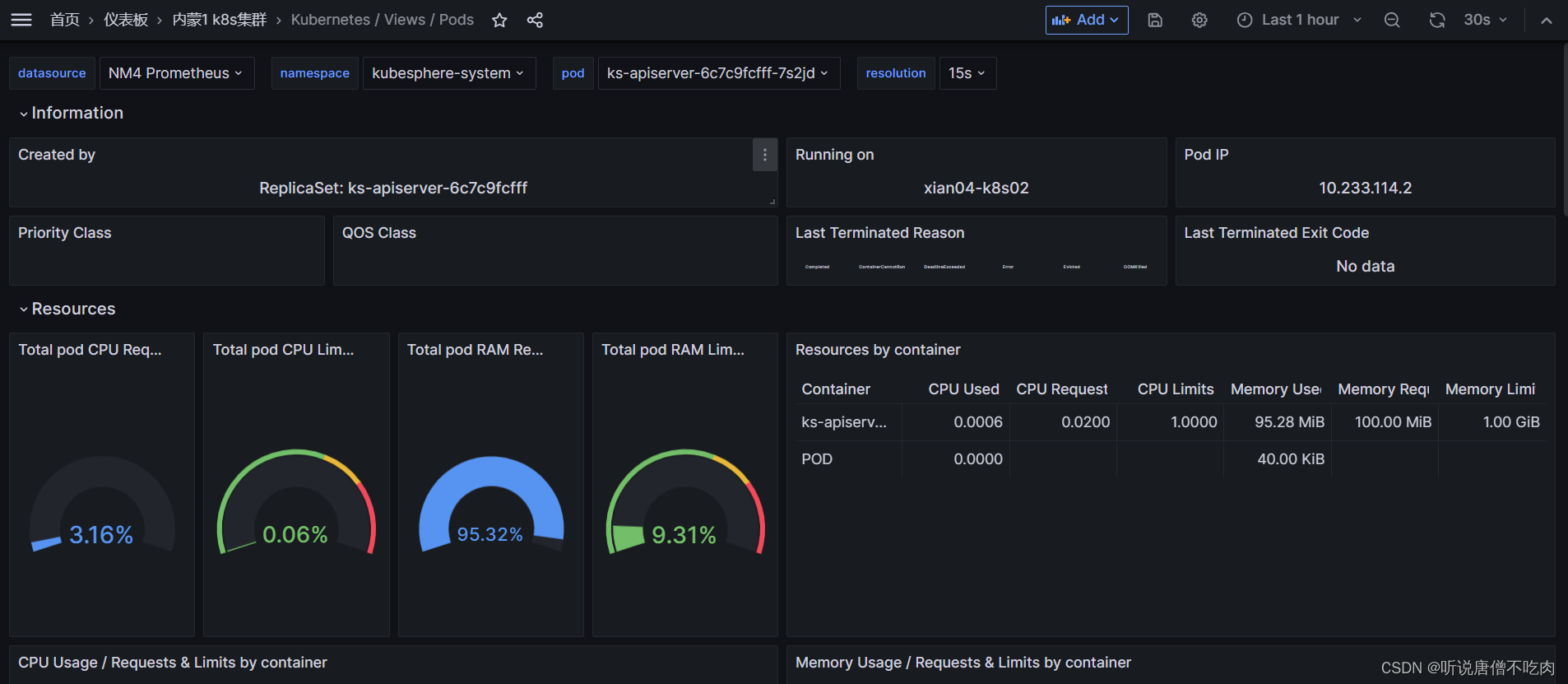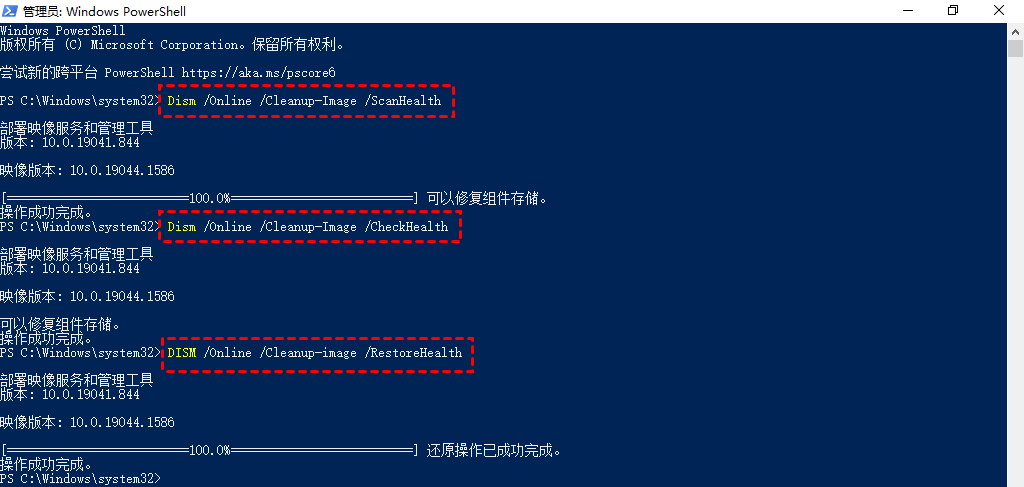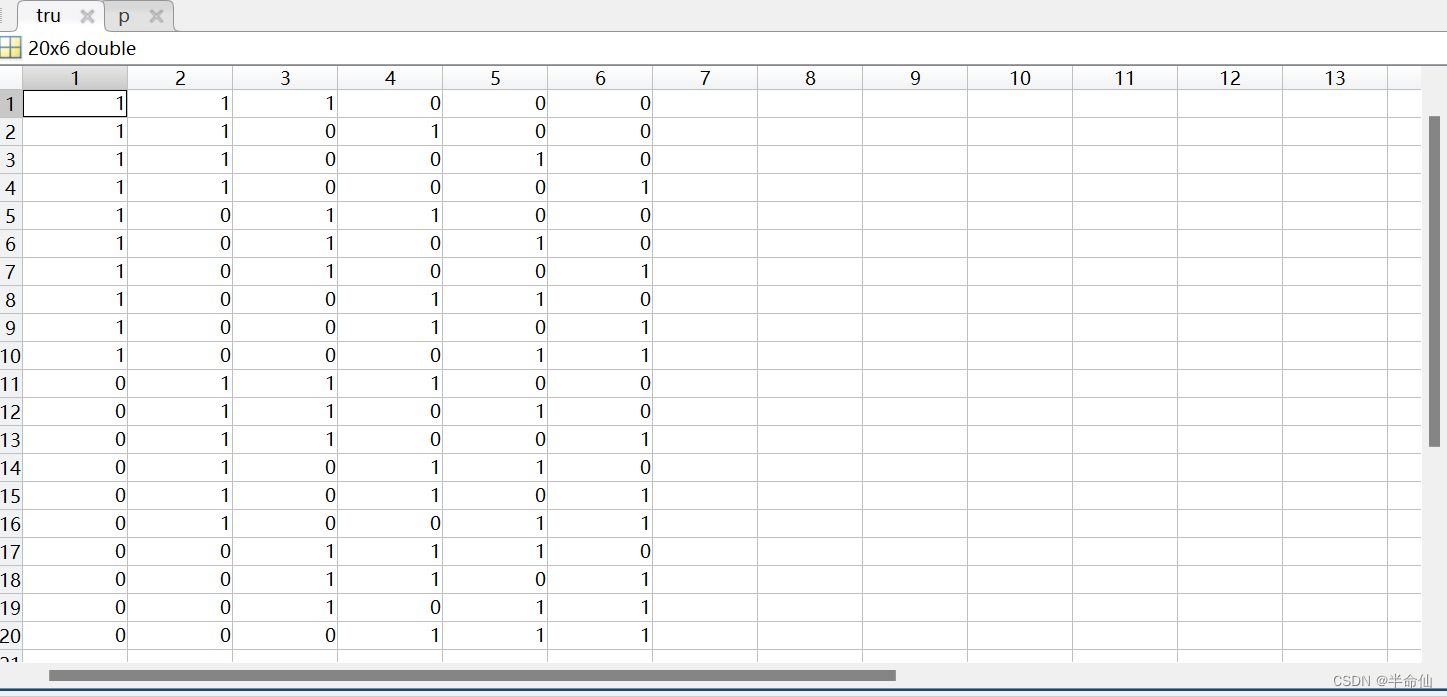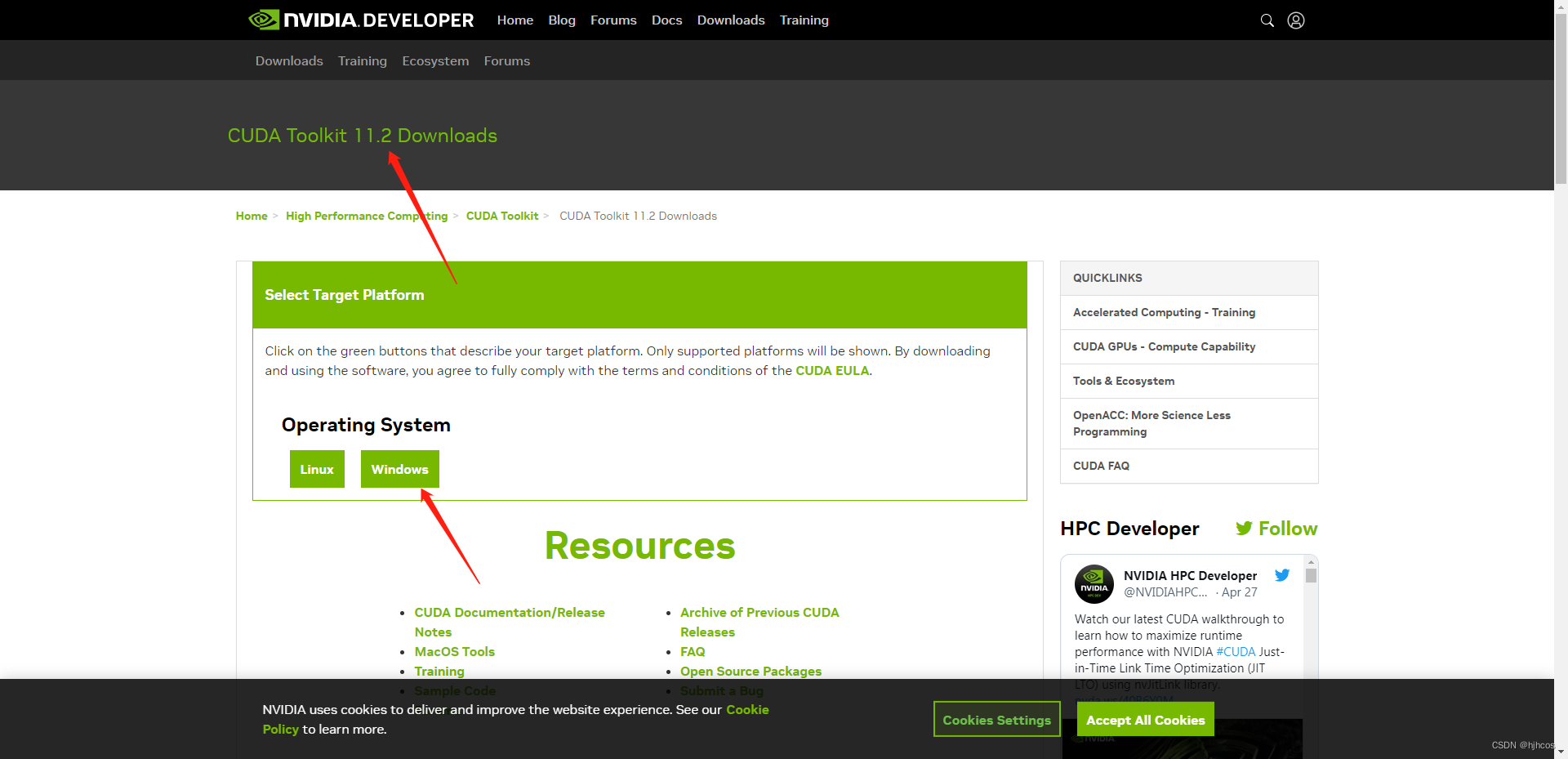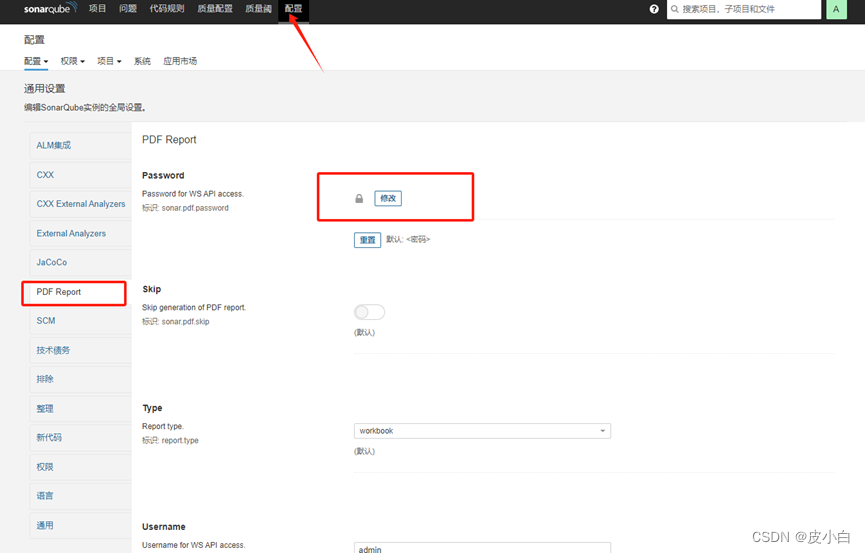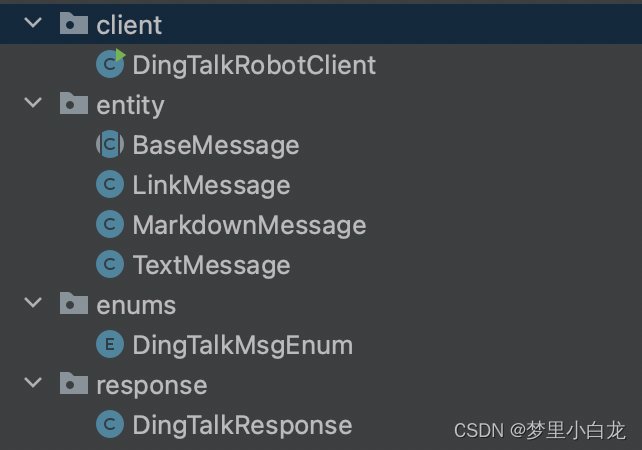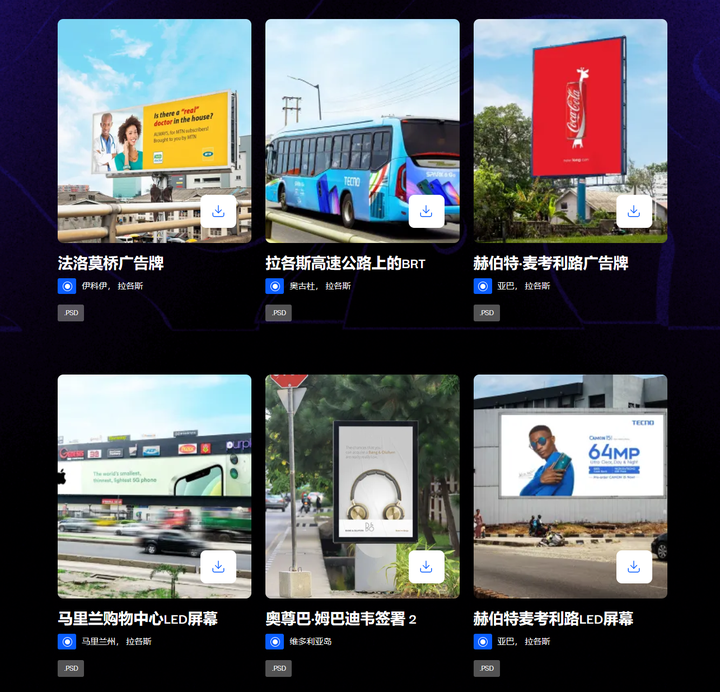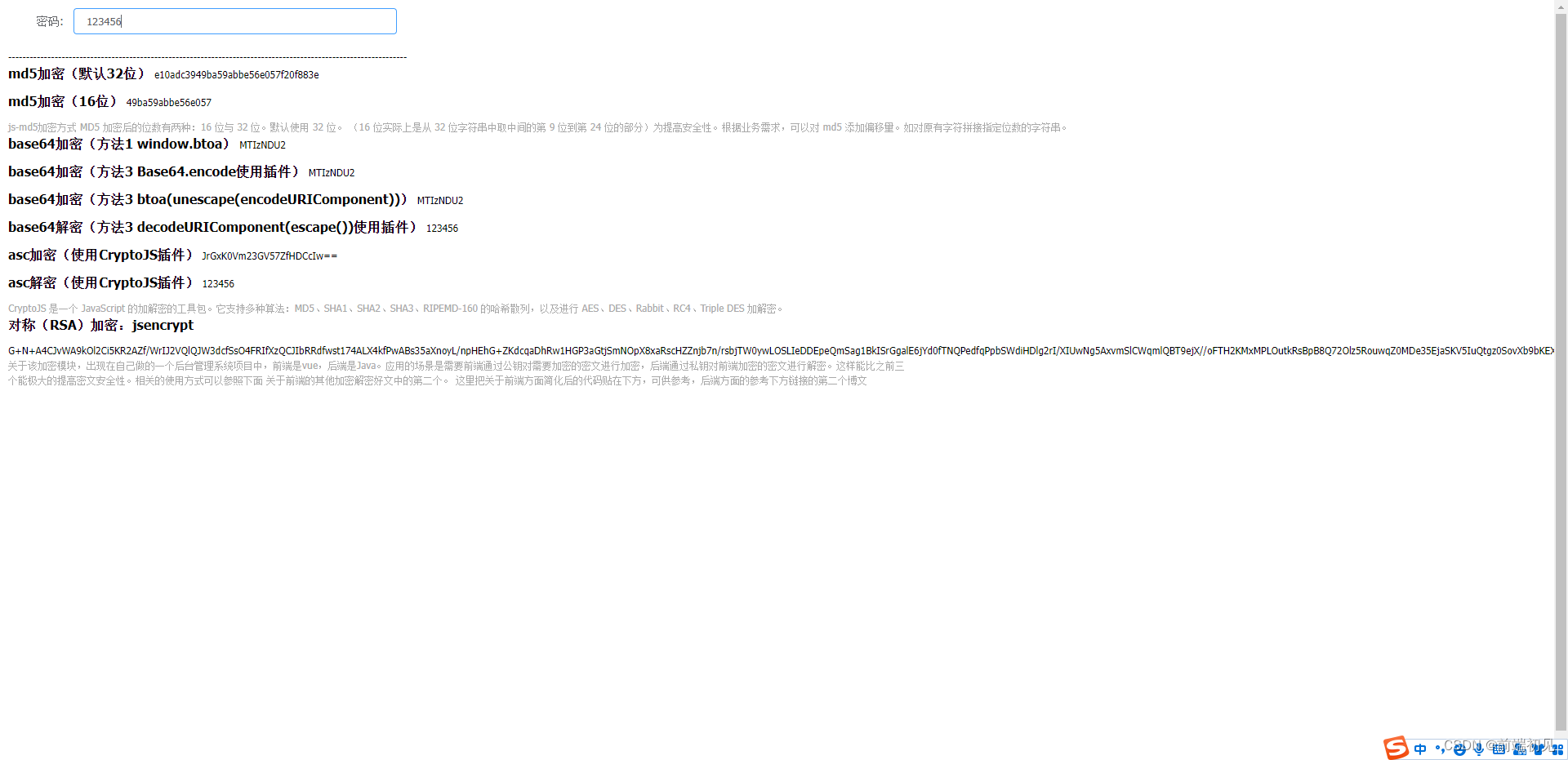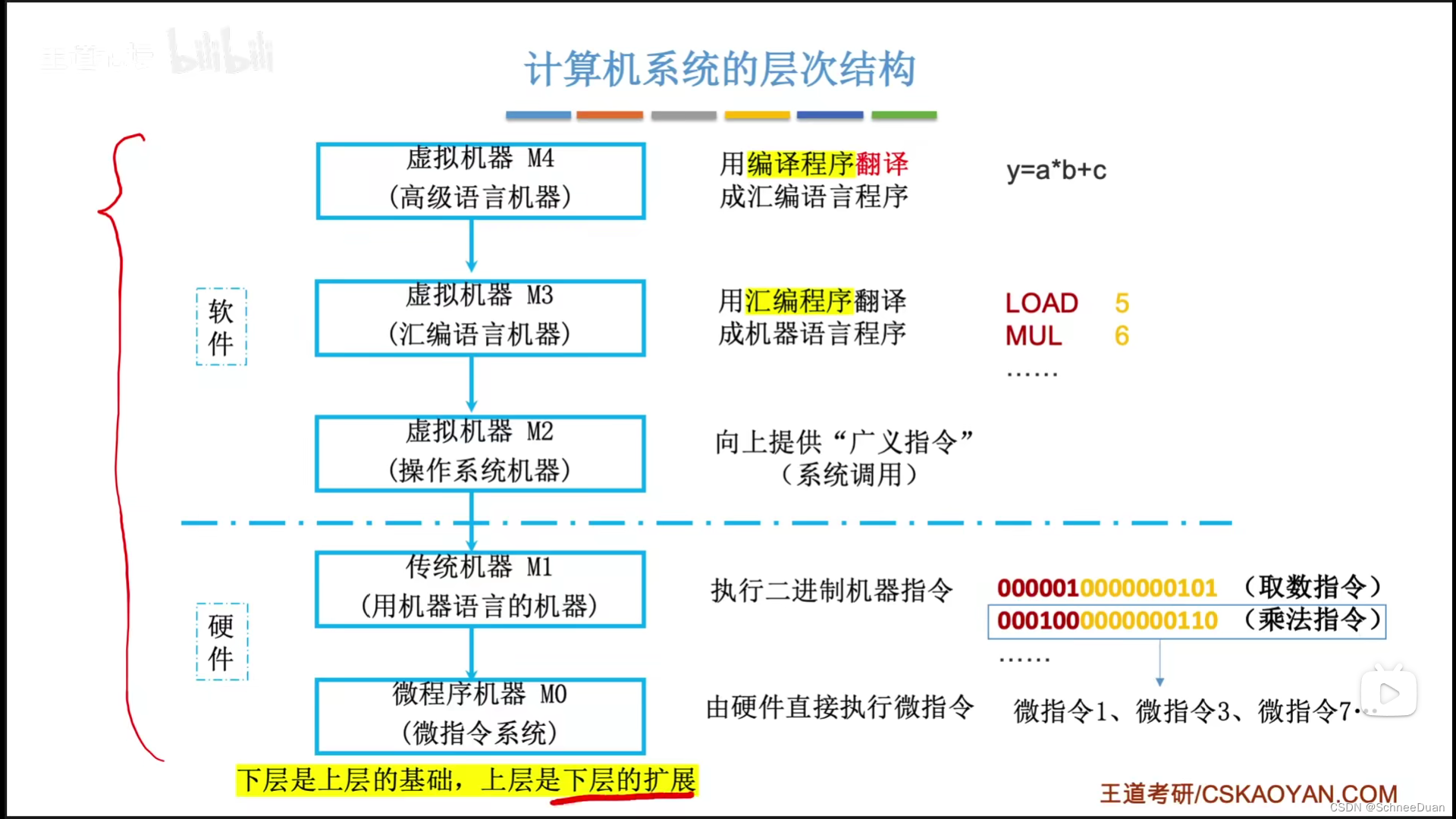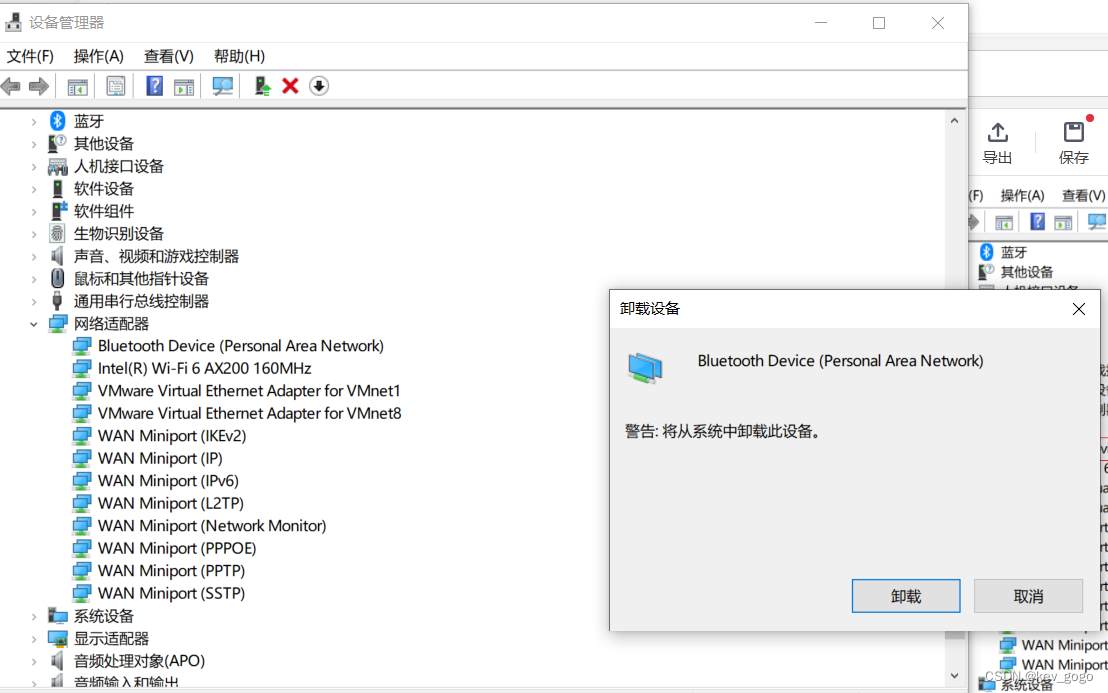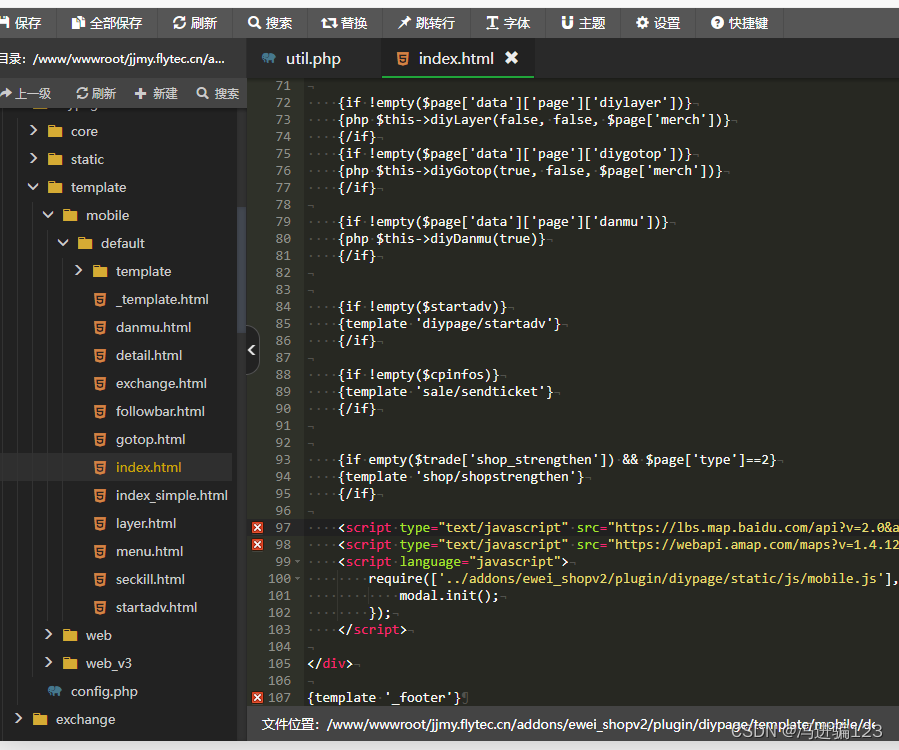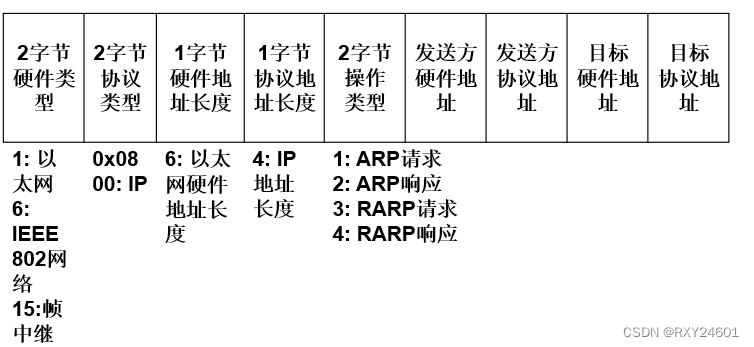文章目录
- 一、gitee
- 注册
- 新建仓库
- 二、git的下载
- 三、git的简单使用(push、pull)
- 1、将本地文件推送至gitee
- 初始化
- 配置用户名及邮箱
- 将本地文件提交至gitee
- 补充
- 2、将远程仓库文件拉取至本地
- 直接拉
- 拉至其他本地文件夹
一、gitee
注册
官网:https://gitee.com/

注册好之后就会进入个人界面,同时提醒个人邮箱尽量公开,不公开的话在之后操作中会出很多问题。
新建仓库
新建完仓库之后,仓库是空的,但是里面会显示一些简单的教程。

二、git的下载
git才是上传代码以及拉取代码的关键,gitee只是基于git的代码托管和研发协作平台。
git下载网址:Git - Downloads (git-scm.com)
若遇到git网址打不开的情况,可以用一些镜像网站进行下载。

安装的时候会有一些选项,全部保持默认即可,不需要更改。
三、git的简单使用(push、pull)
安装完了之后,我们尝试新建一个文件夹,并将其提交至gitee。
这是安装完git的一个效果,在文件夹里单击鼠标右键,会多出来两个选项。
Win11操作系统下,需要点击查看更多选项才能看到。

1、将本地文件推送至gitee
初始化
单击右键并点击Open Git Bash here,然后输入命令git init。

此时我们就建立好了本地仓库,文件夹里会多一个.git文件,当然这个文件是一个隐藏文件,需要显示文件夹的隐藏文件才能看的到。
配置用户名及邮箱
输入命令:
第一行命令是添加用户名,将XXX改为自己的用户名,注意是用户名不是昵称
第二行命令是添加用户邮箱
这两段命令中的--global 通常不需要添加。
git config --global user.name “XXX”
git config --global user.email “XXXX”
将本地文件提交至gitee
依次输入命令:
第一行输入命令,XXX为仓库的SSH(如下)
第二行命令为为此次推送命名(相当于提示)
第三行为选择提交的分支,默认分支为master,第一次需要选择分支,以后可以用git push即可,相当于默认了推送的分支。

git remote add origin XXX
git commit -m “XXXX”
git push -u origin “master”
至此,我们就成功将本地的文件推送至我们的gitee仓库中去了。
补充
当我们直接使用git push命令时,会出现git everything up-to-date的报错,这是因为我们在同步到远程仓库的时候没有将本次操作命名,需要执行一下git commit -m "XXX"即可。
2、将远程仓库文件拉取至本地
直接拉
如果是按照上述步骤已经创建好了文件夹,但是对远程仓库的内容做出了修改,想要更新本地的文件夹,只需要git push即可。
拉至其他本地文件夹
我们新建一个文件夹,跟上述同样的操作,先右键打开git bush here。
然后执行下面三条操作:
git init
git remote add origin XXX
git pull origin master
第一条操作是初始化,建立一个本地仓库。
第二条操作是连接到远程仓库, XXX为仓库地址。
it remote add origin XXX
git pull origin master
第一条操作是初始化,建立一个本地仓库。
第二条操作是连接到远程仓库, XXX为仓库地址。
第三条是将仓库下的master分支拉取到本地,分支默认都是master。